Sia che tu stia guardando un film in lingua straniera o cercando di goderti un programma TV senza l'audio, hai bisogno di sottotitoli e didascalie per seguire ciò che sta accadendo sullo schermo.
In questo articolo, ti mostreremo come attivare i sottotitoli per la tua Apple TV o per l'app Apple TV.
Contenuti
- Imparentato:
- L'Apple TV e l'app Apple TV
-
Come attivare i sottotitoli per tutto su Apple TV
- Su una Apple TV:
- Su iPhone, iPad o iPod touch:
- Su un Mac:
- Su una Smart TV o un dispositivo di streaming:
-
Come attivare i sottotitoli e le didascalie durante la riproduzione su Apple TV
- Su una Apple TV:
- Su iPhone, iPad o iPod touch:
- Su un Mac:
- Su una Smart TV o un dispositivo di streaming:
-
Personalizza lo stile dei tuoi sottotitoli o didascalie su Apple TV
- Su una Apple TV:
- Su iPhone, iPad o iPod touch:
- Su un Mac:
- Su una Smart TV o un dispositivo di streaming:
- Crea un collegamento Accessibilità per i sottotitoli sul telecomando
-
Trova programmi gratuiti da guardare con sottotitoli o sottotitoli
- Post correlati:
Imparentato:
- Quali programmi di Apple TV sono gratuiti?
- Come utilizzare l'app Apple TV Remote su iPhone
- Come attivare i sottotitoli e i sottotitoli per iPhone, iPad e iPod touch e trovare film
L'Apple TV e l'app Apple TV
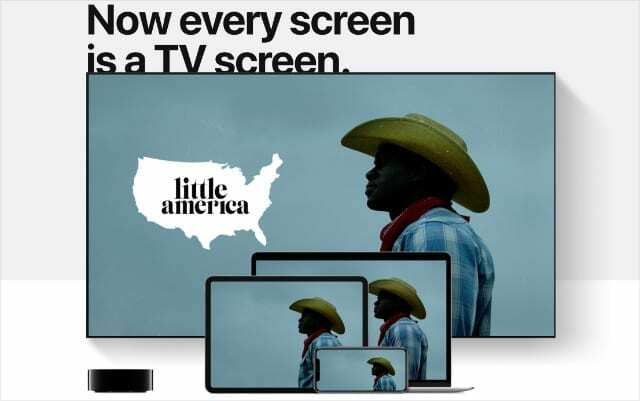
Scoprire come fare qualsiasi cosa sulla tua Apple TV è complicato perché Apple ha deciso di dare lo stesso nome a tre prodotti diversi. Prima di iniziare, abbiamo pensato che fosse meglio prendersi un momento per spiegare le differenze.
Il Apple TV è il dispositivo di streaming premium di Apple. È una piccola scatola nera che colleghi alla tua TV per riprodurre contenuti in streaming, scaricare app o giocare.
Il App Apple TV è l'app di streaming video di Apple. È disponibile su iPhone, Mac, smart TV, dispositivi di streaming di terze parti e sulla stessa Apple TV.
Apple TV+ è il servizio in abbonamento di streaming video di Apple. Se tu iscriviti ad AppleTV+, hai accesso a programmi TV e film esclusivi di Apple.
Ora è tutto chiarito... Ecco come attivare o disattivare i sottotitoli per una Apple TV o all'interno dell'app Apple TV.
Come attivare i sottotitoli per tutto su Apple TV
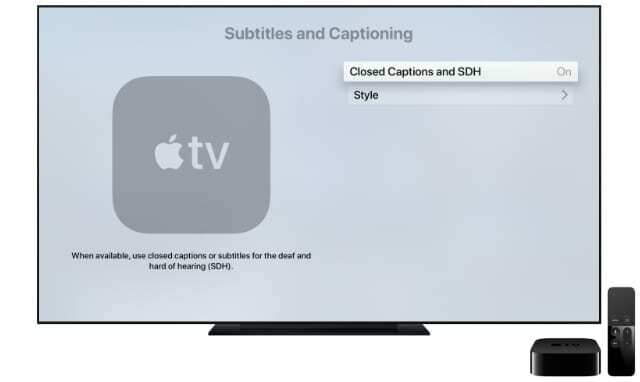
Puoi utilizzare Apple TV per guardare i tuoi acquisti iTunes, i programmi Apple TV+ o i contenuti di Prime Video, BBC iPlayer, All4 e altri servizi di streaming. Per attivare i sottotitoli per tutto ciò che guardi con Apple TV, devi modificare le impostazioni sul tuo dispositivo.
Sebbene la maggior parte dei video e delle app includa sottotitoli, non tutti lo fanno. La modifica delle impostazioni di seguito dovrebbe consentire al tuo dispositivo di abilitare i sottotitoli ogni volta che sono disponibili.
Su una Apple TV:
- Apri il Impostazioni app e vai su Generale > Accessibilità.
- Selezionare Sottotitoli e didascalie e accendi Sottotitoli e SDH.
Su iPhone, iPad o iPod touch:
- Apri il Impostazioni app e vai su Accessibilità > Sottotitoli e sottotitoli.
- Accendere Sottotitoli + SDH.
Su un Mac:
- Apri il Preferenze di Sistema e vai a Accessibilità.
- Selezionare didascalie dalla barra laterale e seleziona la casella per Preferisci sottotitoli e SDH.
Su una Smart TV o un dispositivo di streaming:
- Apri il Apple TV app e vai all'in-app Impostazioni.
- Vai a Accessibilità > Sottotitoli e sottotitoli.
- Accendere Sottotitoli e SDH.
- Se non riesci a trovare questa opzione, controlla invece le impostazioni sulla tua Smart TV o dispositivo di streaming.
Come attivare i sottotitoli e le didascalie durante la riproduzione su Apple TV

Non è necessario tornare alle impostazioni di Apple TV ogni volta che si desidera attivare o disattivare i sottotitoli. Segui invece le istruzioni di seguito per visualizzare i sottotitoli e i controlli delle didascalie durante la riproduzione.
Questo è il posto dove andare per scegliere una lingua diversa per i sottotitoli, poiché Apple TV non ti offre queste opzioni nelle impostazioni.
Su una Apple TV:
- Mentre guardi un video, scorri verso il basso dalla parte superiore della superficie touch sul telecomando Siri. (Se non disponi di un telecomando Siri, segui le istruzioni della Smart TV di seguito.)
- Nel Sottotitoli pannello che appare, seleziona le didascalie o i sottotitoli che desideri utilizzare.
Su iPhone, iPad o iPod touch:
- Mentre guardi i contenuti di Apple TV+ o iTunes nell'app Apple TV, tocca lo schermo per visualizzare i controlli di riproduzione.
- Nell'angolo in basso a destra, tocca didascalie icona e scegli i sottotitoli o le didascalie che desideri utilizzare.
Su un Mac:
- Mentre guardi i contenuti di AppleTV+ o iTunes nell'app Apple TV, sposta il puntatore sulla finestra di Apple TV per visualizzare i controlli di riproduzione.
- Clicca il didascalie nell'angolo in basso a destra e scegli i sottotitoli o le didascalie che desideri utilizzare.
- In alternativa, tocca il didascalie icona dalla Touch Bar su un MacBook Pro.
Su una Smart TV o un dispositivo di streaming:
- Mentre guardi i contenuti di Apple TV, premi il tasto Fuori uso freccia sul telecomando.
- Vai a Sottotitoli pannello che appare, quindi scegli i sottotitoli o le didascalie che desideri utilizzare.
- Se non riesci a trovare questa opzione, controlla invece le impostazioni sulla tua Smart TV o dispositivo di streaming.
Personalizza lo stile dei tuoi sottotitoli o didascalie su Apple TV
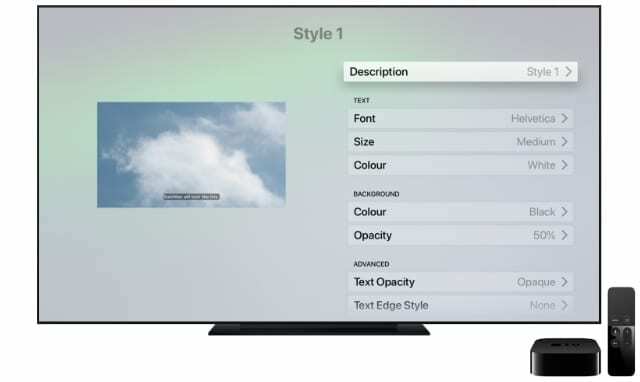
È facile personalizzare lo stile dei sottotitoli o delle didascalie sulla tua Apple TV per migliorare la chiarezza e renderli più facili da leggere. Puoi modificare il carattere, la dimensione, il colore, i bordi o lo sfondo per trovare la migliore corrispondenza per la tua visione.
Per fare ciò, è necessario rivisitare il Sottotitoli e didascalie impostazioni sul tuo dispositivo. Tutte le modifiche apportate dovrebbero apparire su ogni app del dispositivo, non solo sull'app Apple TV.
Su una Apple TV:
- Apri il Impostazioni app e vai su Generale > Accessibilità.
- Selezionare Sottotitoli e didascalie e vai a Stile.
Su iPhone, iPad o iPod touch:
- Apri il Impostazioni app e vai su Accessibilità.
- Tocca su Sottotitoli e sottotitoli > Stile.
Su un Mac:
- Apri il Preferenze di Sistema e vai a Accessibilità.
- Selezionare didascalie dalla barra laterale e abilitare fare clic su Aggiungere (+) per creare un nuovo stile.
Su una Smart TV o un dispositivo di streaming:
- Apri il Apple TV app e vai all'in-app Impostazioni.
- Vai a Accessibilità > Sottotitoli e sottotitoli > Stile.
Crea un collegamento Accessibilità per i sottotitoli sul telecomando
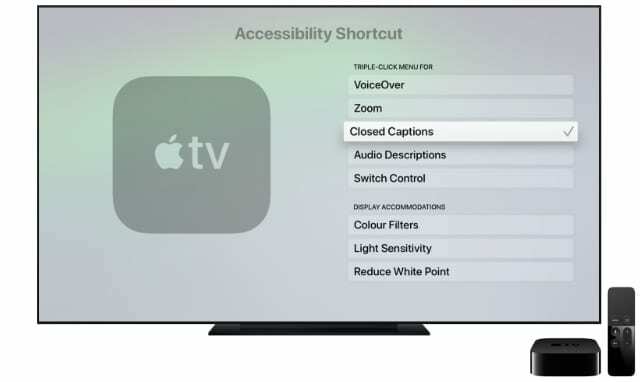
Se disponi di un dispositivo Apple TV con un telecomando Siri, puoi abilitare un collegamento Accessibilità che rende ancora più semplice attivare o disattivare i sottotitoli.
- Apri il Impostazioni app e vai su Generale > Accessibilità.
- Scorri verso il basso fino a Scorciatoia per l'accessibilità e scegli di usarlo per Sottotitoli.
- Tocca tre volte la superficie touch di Siri Remove per attivare o disattivare i sottotitoli mentre guardi i video su Apple TV.
Funziona solo se disattivi VoiceOver, a cui puoi accedere andando su Accessibilità > VoiceOver.
Trova programmi gratuiti da guardare con sottotitoli o sottotitoli
Apple TV riunisce una vasta gamma di contenuti da guardare da un'ampia gamma di servizi video. Molti di questi sono servizi a pagamento, ma ce ne sono anche molti che puoi guardare gratuitamente.
Ora sai come attivare i sottotitoli e le didascalie, approfittane al massimo scoprendo cosa puoi guardare gratis su Apple TV.

Dan scrive tutorial e guide alla risoluzione dei problemi per aiutare le persone a ottenere il massimo dalla loro tecnologia. Prima di diventare uno scrittore, ha conseguito una laurea in tecnologia del suono, ha supervisionato le riparazioni in un Apple Store e ha persino insegnato inglese in Cina.